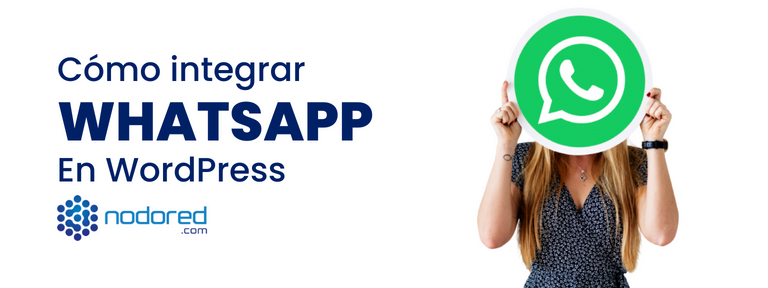Cómo filtrar el correo electrónico no deseado (Spam)

Este artículo describe cómo configurar tu cuenta de correo electrónico para filtrar los mensajes marcados como spam y re dirigirlos automáticamente a una carpeta.
Este artículo asume que ya habilitaste y configuraste SpamAssassin. Si no lo has hecho, lee este artículo primero.
Filtrado de correo electrónico no deseado (spam)
Una vez que has habilitado SpamAssassin, utiliza puntuaciones para marcar los mensajes sospechosos como spam. Puedes hacer que SpamAssassin elimine automáticamente estos mensajes. Sin embargo, en este escenario puedes perder ocasionalmente mensajes legítimos que están marcados erróneamente como spam (estos son conocidos como “falsos positivos”).
Alternativamente, puedes redirigir todos los mensajes marcados como spam a una carpeta separada en tu cuenta. Puedes revisar esta carpeta periódicamente para ver si algún mensaje legítimo fue marcado erróneamente como spam.
Si utilizas una aplicación de cliente de correo electrónico de terceros (como Thunderbird o Outlook), puedes configurar este filtrado directamente en el cliente. Sin embargo, puedes lograr el mismo efecto utilizando las reglas de filtrado de correo electrónico definidas en cPanel. Para hacer esto, sigue estos pasos:
- Accede a tu cuenta de correo electrónico mediante webmail.
- Crea una carpeta llamada Spam. Si estás utilizando una aplicación cliente de correo electrónico, es posible que también debas suscribirse a la carpeta Spam.
- Inicia sesión en cPanel.
- En cPanel, da clic en Filtros de Correo Electrónico.
- Localiza la cuenta para la que deseas agregar un filtro de correo no deseado y luego da clic en Administrar filtros.
- Da clic en Crear un nuevo filtro.
- En el cuadro de texto Nombre del filtro, escribe el nombre del filtro. Por ejemplo, escribe Filtro de Spam
- En Reglas, especifica las siguientes:
- Cambia el valor en el primer cuadro de lista a Estado del correo spam. Si no puedes seleccionar la opción Estado del correo spam, significa que aún no has habilitado SpamAssassin. Primero debes habilitar SpamAssassin.
- Cambia el valor en el segundo cuadro de lista a Comienza con.
- En el cuadro de texto debajo de los dos cuadros de lista, escribe SI.
- En Acciones, selecciona Entregar en carpeta.
- Has clic en Navegar. Aparecerá una lista de carpetas de la cuenta de correo electrónico.
- Escoge la carpeta de Spam
- Has clic en Crear. cPanel activará la regla de filtrado de la cuenta, y los mensajes marcados como spam ahora se redirigirán a la carpeta Spam.